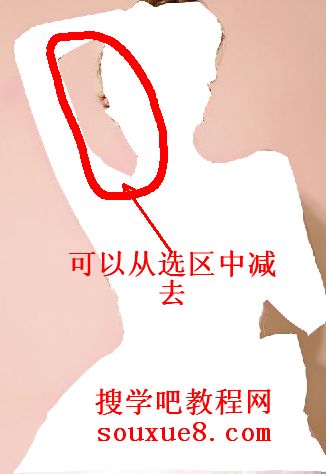四、Photoshop CS6磁性套索工具属性栏:![]()
1.“羽化”![]() :此选框用于设置Photoshop CS6选区的羽化属性。羽化选区可以模糊选区边缘的像素,产生过度效果。羽化宽度也大,则选区的边缘越模糊,选区的直角部分也将变的圆滑,这种模糊会使选定范围边缘上的一些细节丢失。在羽化后面的文本框中可以输入羽化数值设置选区的羽化功能(取值范围是0-250px)。
:此选框用于设置Photoshop CS6选区的羽化属性。羽化选区可以模糊选区边缘的像素,产生过度效果。羽化宽度也大,则选区的边缘越模糊,选区的直角部分也将变的圆滑,这种模糊会使选定范围边缘上的一些细节丢失。在羽化后面的文本框中可以输入羽化数值设置选区的羽化功能(取值范围是0-250px)。
2.“消除锯齿”![]() :勾选此复选框后,选区边缘的锯齿将消除。
:勾选此复选框后,选区边缘的锯齿将消除。
3.“宽度” :此选项用于设定系统检测范围。系统将以鼠标为中心在设定的范围内选定抬头最大的边缘,此值范围为1~40像素。
4.“对比度”![]() :此选项用于设置系统检测边缘的精度,值越大,该工具所能识别的边界对比度也就越高,此值的取值范围为0~100。
:此选项用于设置系统检测边缘的精度,值越大,该工具所能识别的边界对比度也就越高,此值的取值范围为0~100。
5.“频率”![]() :此选项用于设定创建关键点的频率(速度),值设置越打,系统创建关键点的速度越快,此参数设置范围为0~100。
:此选项用于设定创建关键点的频率(速度),值设置越打,系统创建关键点的速度越快,此参数设置范围为0~100。
6.![]() :此工具用于使用绘图板压力以更改钢笔宽度。
:此工具用于使用绘图板压力以更改钢笔宽度。
7.“图标按钮”![]() :这4个按钮分别表示创建新选区、增加选区、减少选区以及交叉选区。
:这4个按钮分别表示创建新选区、增加选区、减少选区以及交叉选区。
(1)新选区按钮![]() :如果图像中已有选区,在图像中单击可以取消选区。
:如果图像中已有选区,在图像中单击可以取消选区。
(2) 添加到选区按钮![]() :可以将新绘制的选区与己有选区相加;按住Shift键也可以添加选区。如图所示选区。
:可以将新绘制的选区与己有选区相加;按住Shift键也可以添加选区。如图所示选区。
(3) 从选区减去按钮![]() :可以使用新绘制的选区减去已有的选区,如果新绘制的选区范围包含了己有选区,
:可以使用新绘制的选区减去已有的选区,如果新绘制的选区范围包含了己有选区,
则图像中无选区;按住A1t键也可以从选区中减去。单击该按钮后,继续在图像中绘制如图所示。
(4)选取交叉按钮![]() :可以将新绘制的选区与己有的选区相交,选区结果为相交的部分;如果新绘制的选区与己有选区无相交,则图像中无选区;单击该按钮,继续在图像中绘制。
:可以将新绘制的选区与己有的选区相交,选区结果为相交的部分;如果新绘制的选区与己有选区无相交,则图像中无选区;单击该按钮,继续在图像中绘制。
实例:
如果一幅图像,用Photoshop CS6套索工具建立选区后,有些地方和建立的选区不相连,而又想把这部分减去,可以选择“从选区减去按钮”![]() ,把需要减去部分重新选中,如下图所示:
,把需要减去部分重新选中,如下图所示:
得到的最后结果。